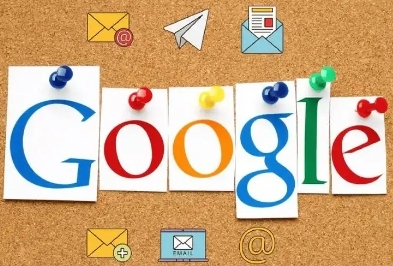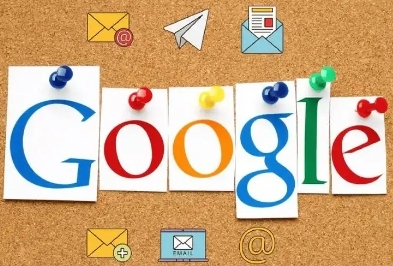
以下是关于Google Chrome如何查看插件使用历史记录的内容:
1. 通过浏览器扩展程序页面查看:打开Chrome浏览器,点击右上角的三个点图标,选择“更多工具”,再点击“扩展程序”。在扩展程序页面中,找到对应的插件,点击“详情”或“选项”按钮。在插件的详细信息页面中,查找是否有“使用记录”“操作历史”等相关选项或标签,部分插件可能会在此显示其使用历史记录。
2. 检查插件设置中的相关选项:进入Chrome浏览器的扩展程序管理页面,找到对应的插件,点击“详情”或“选项”按钮,查看插件自身的设置中是否有相关的日志记录或历史记录功能的开关选项。如果有,确保其处于开启状态,以便记录插件的操作日志和使用历史。
3. 利用开发者工具查看:打开Chrome浏览器,按下F12键或Ctrl+Shift+I(Mac上为Cmd+Option+I)打开开发者工具。在开发者工具中,切换到“控制台”选项卡,这里可能会显示一些插件相关的错误信息或操作记录。同时,也可以在“网络”选项卡中查看插件加载和执行过程中的网络请求情况,从而间接了解插件的操作和使用情况。
4. 查看系统事件日志:在某些情况下,插件的操作可能会被记录在系统的事件日志中。例如,在Windows系统中,可以通过事件查看器来查看系统日志。在事件查看器中,筛选与Chrome浏览器或相关插件对应的日志条目,可能会找到插件的操作记录和使用历史。但这种方法需要对系统日志有一定的了解,并且日志内容可能较为复杂,需要仔细筛选和分析。